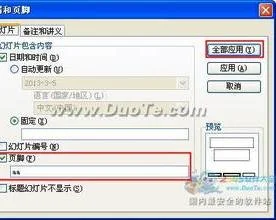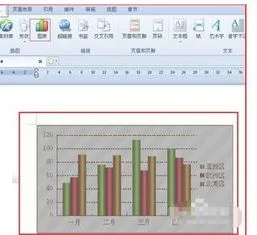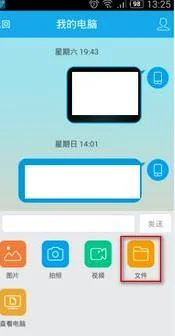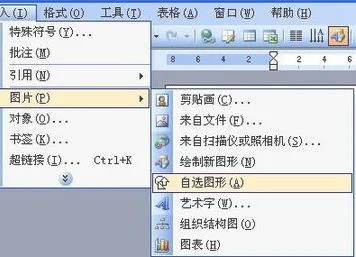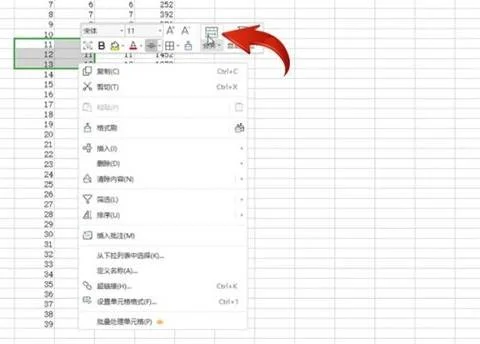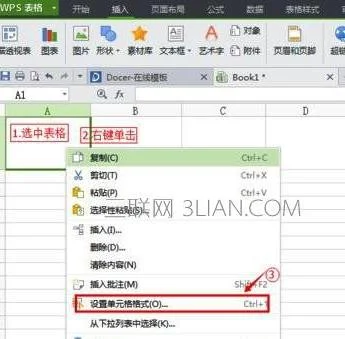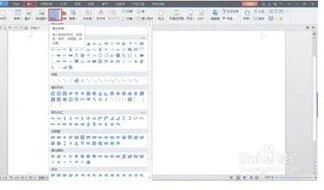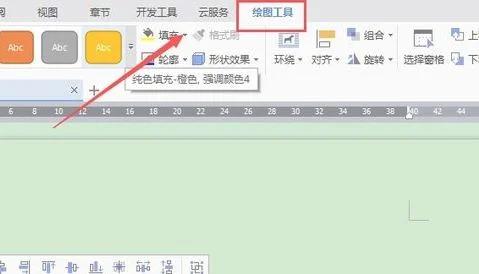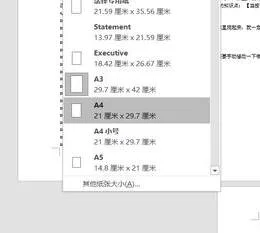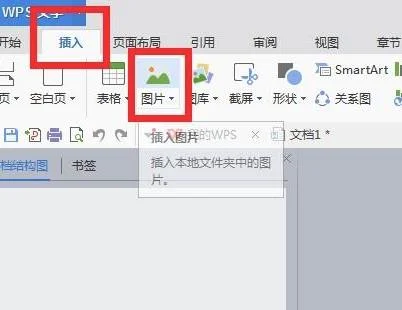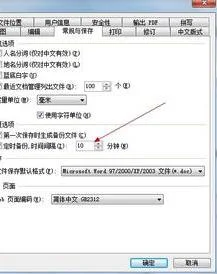1.如何在wps演示中插入页眉页脚
首先打开wps演示,在菜单栏插入选项中找到“页眉和页脚”选项图标,如下图所示:
打开“页眉和页脚”对话框,我们可以根据自己的需求填写,添加完成后点击“全部应用”或“应用”按钮,其中全部应用将会在所有的ppt中插入页眉页脚,而应用则是只在当前页面插入页眉和页脚。如下图所示:
2.WPS里边一部分页面怎么添加页眉页脚
解决WPS里边一部分页面怎么添加页眉页脚的步骤如下:1.首先我们需要在设置不同页眉或页脚的分界处,即两个具有不同页眉或页脚的页面之间,插入一个分节符。
将光标定位到要改变页眉或页脚的地方,然后点击“插入”→“分隔符”→“下一页分节符”。然后再排一下版面。
2.接下来将光标放到第一页,点击“插入”→“页眉或页脚”。接着输入页眉或页脚的内容,就会发现,所有页面的页眉或页脚都同时被更新。
3.由于我们在第2页后面插入了一个分节符,因此当我们将光标放置在第3页页眉或页脚处时,工具栏上的“同前节”变为有效。4.由于我们需要的效果是当前页面的页眉或页脚与前面不同,因此点击取消“同前节”按钮。
这样就解决了WPS里边一部分页面怎么添加页眉页脚的问题了。
3.手机wps office怎么插入页眉页脚
一、标题和页码之间的虚线:
我用紫光华宇拼音6.0β,中文状态,按shift
+
大键盘6……;
或,菜单栏——插入——符号——常用符号:里面就有…。
二、所有的页眉都是一样的:
菜单栏——插入——页眉:就直接输入即可。
但要从第3页开始,就要设置一下:
1、光标置于第3页页首——菜单栏——插入——分节符——下一页;
2、菜单栏——插入——页眉——(出现“页眉页脚”工具栏)——点工具栏上的“同前”按钮取消选择(第6个,两张平行纸);
3、在页眉输入你要的内容。
三、页脚要标注为“第1页
共19页。..第2页
共19页”:
1、点工具栏上的“在页眉页脚间切换”按钮——光标处在页脚上;
2、点“同前”按钮取消选择;
3、点“插入页码”——(出现页码对话窗)——页码:点选“文件起始页码”(1);格式:选“第1页”——确定;
4、本来,可以点“插入页数”——出现系统默认的“共21页”,但你前面2页没页码,这就无法实现自动生成,只能手动输入“共19页”。在word里面也只能这样,遗憾。
有什么问题咱们可以切磋切磋。
忘记告诉你,我用的是wps
office
2003版。wps版本不少,里面的设置相差很大,单2000、2003、2007几个就差了很多。补充:wps
office
2007版设置就有些不同:二、要从第3页开始,就请按以下步骤设置:
1、光标置于第2页页末——菜单栏——插入——分隔符——下一页分节符——(在页末出现~“分节符”(下一页)~,但不影响打印);
2、菜单栏——视图——页眉和页脚——(在工具栏右边出现“页眉页脚”工具栏)——点“同前节”按钮(第6个,两张平行纸)——(页面右上角的“与上一节相同”消失);
3、在页眉输入你要的内容。
三、页脚要标注为“第1页
共19页。..第2页
共19页”:
1、点页眉页脚工具栏上的“在页眉和页脚间切换”按钮——光标处在页脚上;
2、点“同前节”按钮(同页眉第2步),“与上一节相同”消失);
3、点“设置页码格式”按钮(第3个,一张纸上一个#和一支笔)——(出现页码对话窗)——数字格式根据需要,点“高级”——页码编排:点选“起始页码”,输入“1”——确定;4、在页脚输入“第页共页”,在第页中间点“插入页码”(第1
个,(一张纸上一个#);
5、本来,可在“共页”:中间点“插入页数”——出现系统默认的“21”(即“共21页”),但你前面2页不计页码,这就无法实现自动生成,只能手动输入“共19页”。
在word里面也只能这样,遗憾。6、关闭“页眉页脚”工具栏或双击主页面。完成设置。
4.在wps演示中怎样设置页眉页脚
先简单说下,什么是页眉页脚,页面顶部是页眉,页面尾端是页脚,可以根据自己的要求在页面的顶端或者尾端插入自己想要东西
首先,选择插入的选项栏中的页眉页脚功能选项,首先看到的有页码,页面横线等等,我们今天就讲讲页码、页面横线和时间和日期以及图片这三个功能
首先是页码,你选择页面页脚后,会出现这样的虚线框框在页面顶部和尾部,你会看到有个选项写着插入页码,点击它,会出现1、数字样式的选择项、2.数字位置的选择项。3、是否应用全文的选择项、4、数字的编码是否重新标号的选项。你可以根据自己的想法选择
5.PPT怎样插入页眉页脚
在编辑Powepoint演示文稿时,也可以为每张幻灯片添加类似Word文档的页眉或页脚。
这里我们以添加系统日期为例
1、执行“视图→页眉和页脚”命令,打开“页眉和页脚”对话框。
2、选中“日期和时间”及下面的“自动更新”选项,然后按其右侧的拉按钮,选择一种时间格式。
3、再单击“全部应用”和“应用”按钮返回即可。
注意:在“页眉和页脚”对话框中,选中“幻灯片编号”选项,即可为每张幻灯片添加上编号(类似页码)。